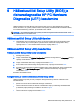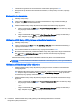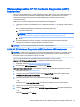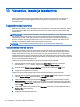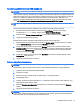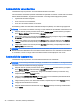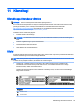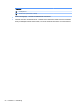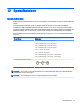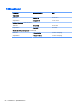User Guide - Ubuntu
Andmefailide varundamine
Taastetööriist Deja Dup Restore Tool võimaldab andmefaile varundada.
Varundi värskena hoidmiseks peaksite andmefaile korrapäraselt varundama. Teavet saab varundada
käsitsi välisele kõvakettale, võrgudraivi või ketastele. Varundage andmed järgmistel juhtudel.
●
regulaarselt ette nähtud aegadel,
●
enne arvuti remonti või taastamist,
●
enne riist- või tarkvara lisamist või muutmist.
Kodukataloogi failide varundamiseks taastetööriista Deja Dup Backup Tool abil toimige järgmiselt.
MÄRKUS. Enne teabe varundamist veenduge, et olete määranud varundifailide salvestamise koha.
1. Klõpsake ülemise paneeli paremas servas ikooni System menu (Süsteemimenüü) ja seejärel
ikooni System Settings (Süsteemisätted) > Backup (Varundus).
2. Valige akna vasakus osas olevalt paneelilt Folders (Kaustad) ja seejärel valige jaotisest Folders
to back up (Varundatavad kaustad) varundatavad kaustad.
3. Valige akna vasakus osas olevalt paneelilt Storage (Mälu), klõpsake allanoolt valiku Backup
Location (Varunduse asukoht) kõrval ja valige ripploendist määratud varunduse asukoht.
4. Valige akna vasakus osas olevalt paneelilt Overview (Ülevaade) ja seejärel klõpsake valikut
Back Up Now (Varunda kohe).
MÄRKUS. Varundada saab ka pilvmäluteenuseid kasutades, mida pakuvad erinevad ettevõtted.
Nendes teenustes talletatakse teie varundatud andmeid väikse tasu eest. Pilveteenuse kasutamine
on soovitatav, kuna nii on kerge hoida varundatud andmeid ohutult väljaspool oma ruume.
Andmefailide taastamine
Taastetööriist Deja Dup Restore Tool võimaldab teil taastada oma andmefaile.
MÄRKUS. Enne toimingu alustamist veenduge, et vahelduvvoolu toiteallikas on arvutiga ühendatud.
Varufailide andmete taastamiseks toimige järgmiselt.
1. Klõpsake ülemise paneeli paremas servas ikooni System menu (Süsteemimenüü) ja seejärel
ikooni System Settings (Süsteemisätted) > Backup (Varundus).
2. Klõpsake valikut Restore (Taastamine), valige varundusfailide asukoht ja kausta nimi ning
seejärel klõpsake valikut Forward (Edasi).
3. Valige jaotisest Restore from When? (Mis ajast alates soovite taastada?) taastatavate failide
kuupäev ja seejärel klõpsake valikut Forward (Edasi).
4. Valige asukoht ja kaust, kuhu failid tuleb taastada, seejärel klõpsake valikut Forward (Edasi).
5. Järgige ekraanil kuvatavaid suuniseid.
6. Klõpsake failide taastamise alustamiseks nuppu Restore (Taasta) või toimingu tühistamiseks
nuppu Loobu.
48 Peatükk 10 Varundus, taaste ja taastamine